Скриншоты – отличный способ сохранить информацию с экрана ноутбука. Они полезны в разных ситуациях, от учебы до устранения проблем с компьютером.
Для записи скриншота активного окна на ноутбуке используются простые комбинации клавиш, позволяющие быстро сохранить интересующую область экрана.
Первый способ – это использовать комбинацию клавиш Alt + Print Screen. Сделайте скриншот активного окна, который будет сохранен в буфер обмена. После этого вставьте скриншот в нужное приложение.
Еще один способ – использовать специальные программы для снятия скриншотов. Windows и macOS предлагают встроенные программы для этой цели.
Метод 1: Используйте клавишу Print Screen

Чтобы сделать скриншот активного окна, следуйте этим шагам:
- Откройте нужное окно.
- Нажмите клавишу Print Screen (или PrtScn).
- Откройте программу редактирования изображений, такую как Paint или Photoshop.
- В редакторе изображений выберите "Вставить" или нажмите комбинацию клавиш Ctrl+V, чтобы вставить скриншот с буфера обмена.
- Сохраните скриншот в нужном вам формате и месте на компьютере.
Теперь у вас есть скриншот активного окна на ноутбуке, который можно использовать для различных целей, таких как создание обучающих материалов, отчетов и многое другое.
Метод 2: Используйте комбинацию клавиш Alt + Print Screen
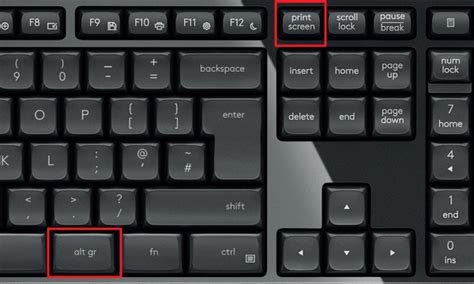
Если вам нужно сделать скриншот только активного окна, используйте сочетание клавиш Alt + Print Screen. Этот метод позволяет сохранить изображение только текущего активного окна, а не всего экрана.
Для этого выполните следующие шаги:
- Откройте окно, которое вы хотите скопировать.
- Убедитесь, что это окно активно, то есть оно находится в фокусе.
- Нажмите клавишу Alt и одновременно нажмите клавишу Print Screen (обычно она находится в верхнем правом углу клавиатуры).
После нажатия комбинации клавиш, скриншот активного окна будет скопирован в буфер обмена. Теперь вы можете вставить снимок экрана в любой программе для редактирования изображений или в документ для сохранения.
Обратите внимание, что при использовании этого метода вы не сможете выбрать конкретную область для скриншота. Вся активная часть экрана будет скопирована.
Метод 3: Используйте программу для создания скриншотов

Если вы хотите делать скриншоты, вам понадобится специальная программа. Есть много бесплатных и платных программ для этого. Одна из популярных - Lightshot. Она позволяет выбрать область экрана, сохранить скриншот и редактировать изображение.
Для использования Lightshot нужно скачать и установить программу на свой ноутбук. Чтобы создать скриншот активного окна, откройте окно на экране и нажмите указанную комбинацию клавиш (обычно Print Screen или Ctrl + Shift + Z). Затем выберите нужную область экрана для скриншота.
Lightshot также предоставляет функции редактирования, такие как подсветка, обводка и текстовые метки, которые могут быть полезны для добавления комментариев или выделения части изображения.
Помните, что Lightshot – одна из многих программ для создания скриншотов. Если она вас не устраивает, попробуйте другую альтернативу, которая лучше подойдет вам.
Метод 4: Используйте встроенные инструменты в операционной системе

Если ваш компьютер работает на Windows, у вас есть встроенный инструмент для создания скриншотов активного окна. Для этого:
- Откройте окно, которое нужно сделать скриншотом.
- Нажмите на клавишу "PrtScn" (Print Screen) на клавиатуре.
- Откройте программу Paint или другой графический редактор.
- Вставьте скриншот в программу, нажав "Ctrl+V" или выбрав "Вставить" в меню.
- Сохраните файл скриншота, выбрав "Сохранить" в меню программы.
Если ваш компьютер работает на macOS, у вас также есть встроенный инструмент для создания скриншотов активного окна. Для этого:
- Откройте окно, которое вы хотите сделать скриншотом.
- Нажмите одновременно клавиши "Shift+Command+4".
- Курсор мыши изменится на вид крестика.
- Выделите область активного окна, которую нужно снять в скриншот.
- Отпустите кнопку мыши.
- Скриншот будет сохранен на рабочем столе в виде файла с названием "Снимок экрана [дата и время].png".
Используя встроенные инструменты в операционной системе, вы сможете легко и быстро создавать скриншоты активных окон на своем ноутбуке.